
Vaikka jotkut keskustelevat siitä, mikä on parempi Amazon Music Unlimited vs Spotify, toiset haluavat varmuuskopion musiikistaan tietokoneella tai matkapuhelimella. Ymmärrämme tämän tarpeen seuraavalla oppaalla, jonka opetamme sinulle yksinkertaisella tavalla kuinka järjestää tai luetteloida kappaleita tai musiikkia PC: n TagScanner-ohjelmalla, mikä on välttämätöntä kaikille musiikkia rakastaville.
Ensinnäkin TagScanner on ohjelma, joka sallii muokkaa kappaleidemme tunnisteita. Eli sen avulla voit laittaa / poistaa albumitiedot, vuoden, raidan nimen jne. Itse asiassa sen käyttämä prosessi on hyvin samanlainen kuin kappaleen ja albumin tietojen muuttaminen iTunesissa, mutta tällä kertaa keskityttiin Windowsiin.
Järjestä musiikkia tietokoneen TagScanner-ohjelmalla
Ensimmäinen asia ennen aloittamista on selvästikin ladata TagScanner tietokoneelle. Erittäin kevyt ohjelma, joka on täysin toimiva kappaleidemme etikettien tehokkaaseen tallentamiseen, ja sitä käytetään seuraavalla tavalla.
- Käynnistä ohjelma, se näyttää paljon vaihtoehtoja, jotka saattavat tuntua monimutkaisilta, mutta varmasti tottumisen jälkeen ohjelmaa on helppo käyttää.
- Ensimmäinen asia olisi laita ohjelma espanjaksi siinä tapauksessa, että se on englanniksi. Voit tehdä tämän napsauttamallaOhjelma-asetukset”Sijaitsee oikeassa yläkulmassa.
- Välilehdellä “yleinen”Löydät” käyttöliittymän kielen ”, vaihda vain kieli” englanniksi ”kieleksi”Espanja”. Kun olet tehnyt muutoksen, palaa ylä- ja vasemmalle (päivämäärä) napsauttamalla painiketta.
- Jotta voit käyttää ohjelmaa ja järjestää kappaleesi, sinun on ensin vedettävä ne ohjelmistoon. Voit käyttää myös vaihtoehtoja ”Lisää kansioita”Y”Selaa kansioita”, Vaikka tiedostojen vetäminen onkin helpompaa.
- Kun olet vedä tiedostoja, voit muokata niitä yksi kerrallaan. Näet, että oikealla puolella kaikki levylle liittyvät tiedot näkyvät otsikkona, taiteilija, albumi, vuosi, tyylilaji jne. He yksinkertaisesti tekevät asetukset haluamallasi tavalla.
- Voit selvästi valita useita tiedostoja yleisten arvojen, kuten esittäjän tai albumin nimen, käyttämiseksi. Joko niin, otsikon ja vihjeiden kanssa sinun on tehtävä se yksi kerrallaan. Kun olet tehnyt muutokset, napsauta vain painiketta ”Pitää”.
Ja niin yksinkertaista, että voit järjestää musiikkisi vähitellen. Joka tapauksessa on vielä helpompi tapa, jonka suosittelemme tietämään, viittaamme vaihtoehdoihin auton tarra. Toisaalta voit myös harkita ilmaisia vaihtoehtoisia sovelluksia Spotifylle, jos käytät myös tämäntyyppisiä palveluja.
Käytä automaattista taggausta (online-koodaus) TagScannerilla
Vaihtoehto ”Online etiketti”Sallii meidän muokata äänitiedostojemme tunnisteita massamuodossa. Mielenkiintoisin asia on, että voit lisätä tietoja albumeista, kappaleista, kappaleista ja jopa levyn pikkukuvista.
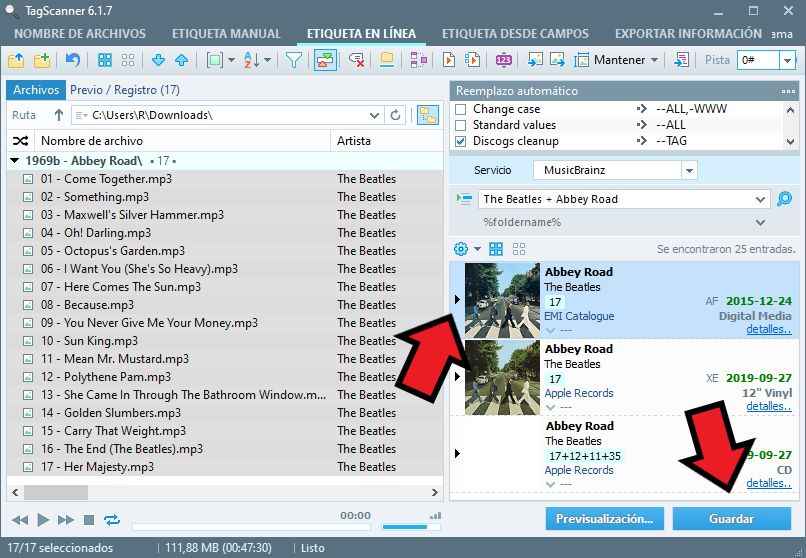
On selvää, että tässä tapauksessa on parasta lisätä kappaleita samalta levyltä, konfiguroida ne sopivimmalla tavalla.
- Kun olet lisännyt kappaleet, napsauta vaihtoehtoaOnline etiketti”.
- Näet sen kohdassa ”Palvelu”Vaihtoehtoja on useita, kutakin niistä käytetään merkintöjen suorittamiseen automaattisesti.
- Alareunaan sinun on kirjoitettava albumin nimi ja taiteilijaja napsauta sitten oikealla olevaa suurta lasia. Muista, että joillakin sivuilla sinun on annettava levytunnus, ts. Sarjanumero.
- MusicBrainz ei kuitenkaan vaadi tätä, joten se voi olla mukavin vaihtoehto, jos sinulla ei ole tällaisia tietoja käsillä.
- Tulokset näytetään. Valitse vain levylle sopivat tiedot. Muista, että jos painat tuloksen vasemmalla puolella olevaa pientä nuolta, näet kappaleiden tiedot yksityiskohtaisesti.
- Jos tulos vakuuttaa sinut, valitse kaikki vasemmalla olevat raidat ja napsautaPitää”. Joka tapauksessa, jos haluat nähdä tuloksen, napsauta ”Esikatselu”.
- Kun olet napsauttanut vaihtoehtoa Pitää, muutokset on tallennettu äänitiedostoihin.
Näin helppo tallentaa musiikkitietosi. Vaikka yllä on keskitytty tietokoneeseen, on myös mahdollista muokata Android-matkapuhelimen MP3-musiikin metatietoja ja järjestää kappaleita mobiililaitteella.